premiere的推动转场效果怎么制作
1、接下来就是找到这个推动转场特效的位置:效果-视频切换-滑动-推动转场。

2、再有就是将素材导入素材库(图片或者视频都可以)。

3、素材导入时间线后,有时候会显示过小,我们就要放大时间轴来更好显示。

4、接下来就是关键的效果添加,拖动“推动转场”效果到素材上即可。


5、要想调整其参数,可以找到左上角的特效控制台,里面就有相应的推动转场参数。


6、还有就是这里的参数(边宽、颜色、抗锯齿以及转场时间)都是可以进行手动调节的,调节完成后就完成推动转场效果的制作。

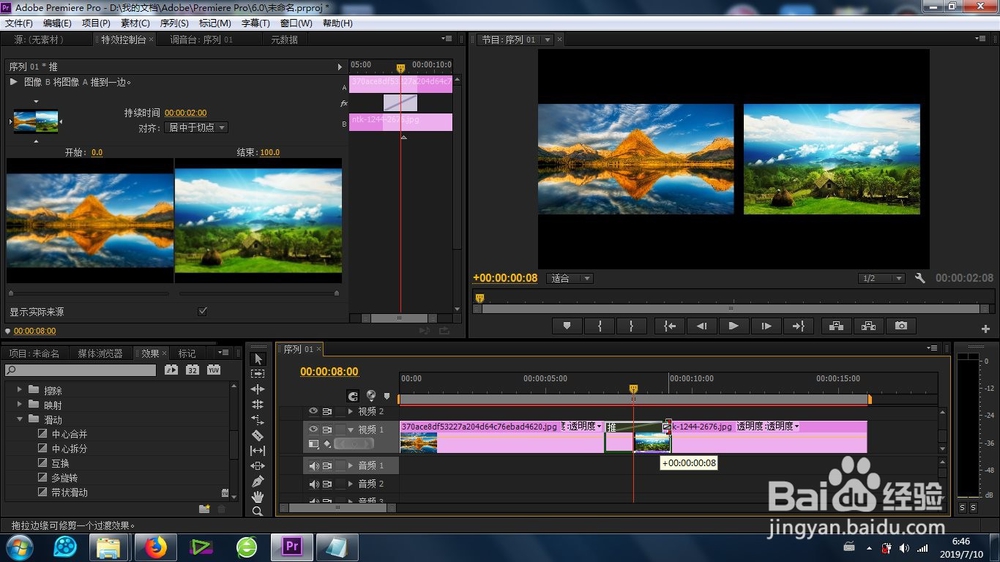
1、1、特效位置的确认;
2、素材的导入;
3、素材导入时间线调整大小;
4、特效的拖拽添加;
5、特效参数的更改及效果预览。
声明:本网站引用、摘录或转载内容仅供网站访问者交流或参考,不代表本站立场,如存在版权或非法内容,请联系站长删除,联系邮箱:site.kefu@qq.com。
阅读量:97
阅读量:99
阅读量:23
阅读量:128
阅读量:72